செய்தியிடல் பயன்பாடுகள் பயன்படுத்த எளிதானது மற்றும் பல பயனுள்ள அம்சங்களை வழங்கினாலும், நீங்கள் விரும்பும் அளவுக்கு அவை நன்கு பாதுகாக்கப்படவில்லை. உதாரணமாக, நீங்கள் Viber ஐ திறக்க விரும்பினால், உங்கள் மொபைல் சாதனத்தில் உள்ள ஐகானைக் கிளிக் செய்தால் போதும். ஒருவர் மட்டுமே ஃபோனைப் பயன்படுத்தினால் இது நல்லது, ஆனால் உங்கள் தனியுரிமையை வேறு யாராவது ஆக்கிரமித்தால் சிக்கல்கள் ஏற்படலாம்.

Viber இல் உங்கள் செய்திகளை யாரும் பார்க்க வேண்டாம் என நீங்கள் விரும்பினால், அரட்டையை மறைப்பது ஒரு நல்ல தீர்வாகும். ஆனால் நீங்கள் குறிப்பிட்ட செய்திகள் அல்லது அரட்டைகளை மறைத்து, மறந்துவிட்டால் அல்லது அவற்றை எப்படிக் கண்டுபிடிப்பது என்று தெரியாவிட்டால் என்ன நடக்கும்?
Viber இல் மறைக்கப்பட்ட அரட்டைகளைப் பார்ப்பது எப்படி, செய்திகளை எவ்வாறு மறைப்பது அல்லது மறைப்பது மற்றும் பலவற்றைப் பற்றி அறிய படிக்கவும்.
Viber இல் மறைக்கப்பட்ட அரட்டைகளை நான் எவ்வாறு கண்டுபிடிப்பது
மற்றவர்களிடமிருந்து உங்கள் தனியுரிமையைப் பாதுகாக்க Viber இல் அரட்டை மற்றும் செய்திகளை மறைப்பது அவசியம். நீங்கள் ஒரு செய்தியை அல்லது அரட்டையை மறைக்கும்போது, உங்கள் அரட்டைப் பதிவில் அதை மற்றவரால் கண்டுபிடிக்க முடியாது. மறைக்கப்பட்ட அரட்டையில் நபரின் பெயரைத் தட்டச்சு செய்வதன் மூலமோ அல்லது பின்னை உள்ளிடுவதன் மூலமோ மட்டுமே மறைக்கப்பட்ட உரையாடல்களைப் பார்க்க முடியும்.
பெயருடன் மறைக்கப்பட்ட உரையாடல்களைக் கண்டறிதல்
நீங்கள் ஒருவருடன் ஒரு குறிப்பிட்ட அரட்டையைக் கண்டுபிடிக்க விரும்பினால், நீங்கள் செய்ய வேண்டியது இதுதான்:
- உங்கள் மொபைல் போனில் Viber ஐ திறக்கவும்.

- திரையின் வலது மூலையில் உள்ள தேடல் ஐகானுக்குச் சென்று அதைத் தட்டவும்.

- தேடல் பட்டியில், நபரின் பெயரை உள்ளிடவும்.
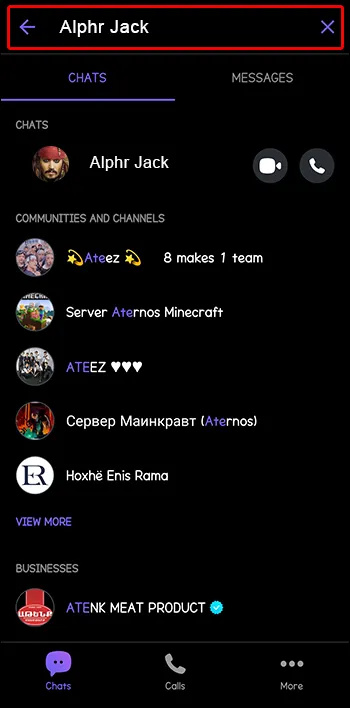
- நபரைக் கிளிக் செய்யவும்.

- பின்னை உள்ளிடவும்.
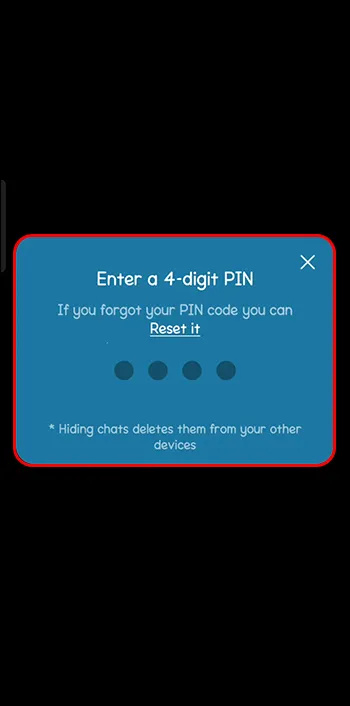
- மறைக்கப்பட்ட செய்திகளைப் பார்க்கவும்.
பின் மூலம் மறைக்கப்பட்ட உரையாடல்களைக் கண்டறிதல்
Viber இல் செய்திகளை மறைக்கும்போது, பின் குறியீடுகளைப் பயன்படுத்த வேண்டும். மிகவும் நேரடியான வழிசெலுத்தலுக்கு குறியீடுகள் ஒரு தொடர்பிலிருந்து மற்றொன்றுக்கு வேறுபடலாம் அல்லது உங்கள் எல்லா உரையாடல்களுக்கும் ஒரே குறியீட்டைப் பயன்படுத்தலாம். குறியீட்டில் நான்கு இலக்கங்கள் உள்ளன, அந்த செய்திகளைப் பார்க்க நீங்கள் உள்ளிட வேண்டும்.
பின் மூலம் மறைக்கப்பட்ட அரட்டைகளை நீங்கள் இவ்வாறு காணலாம்:
- உங்கள் மொபைல் சாதனத்தில் Viber ஐத் திறக்கவும்.

- தேடல் பொத்தானுக்குச் சென்று அதைத் தட்டவும்.

- தேடல் பட்டியில், பின்னை உள்ளிடவும்.
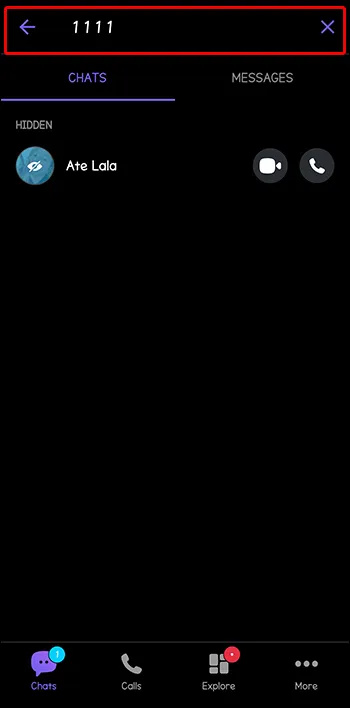
- நீங்கள் திறக்க விரும்பும் செய்தியைக் கிளிக் செய்யவும்.
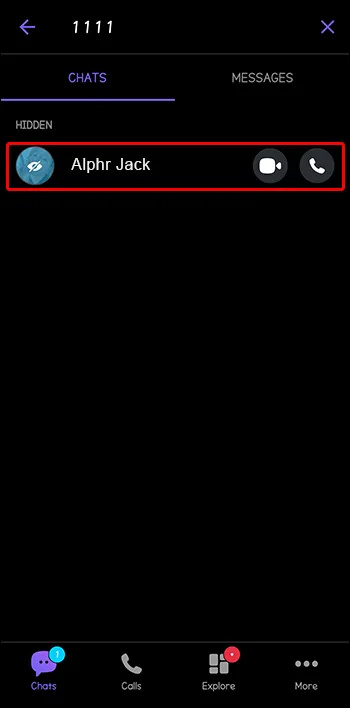
படி 3 க்குப் பிறகு, நீங்கள் உள்ளிட்ட பின் மூலம் மறைத்து வைத்திருந்த அனைத்து மறைக்கப்பட்ட செய்திகளையும் உரையாடல்களையும் காண்பீர்கள். அங்கிருந்து, நீங்கள் எதைத் திறக்க வேண்டும், பார்க்க வேண்டும், அரட்டையடிக்க வேண்டும் அல்லது நீக்க வேண்டும் என்பதைத் தேர்வுசெய்யலாம்.
பின்னை மீட்டமைக்கிறது
Viber இல் செய்திகள் மற்றும் தொடர்புகளுக்கு பல்வேறு குறியீடுகளை அமைப்பது குழப்பத்தை ஏற்படுத்தும். நீங்கள் அவற்றை அடிக்கடி அணுகவில்லை அல்லது எங்காவது குறியீடுகளை எழுதவில்லை என்றால், அவற்றை எளிதாக மறந்துவிடலாம். நீங்கள் குறியீடுகளை மறந்துவிட்டால், அவற்றை மீட்டமைக்கலாம். ஆனால் இது மறைந்திருக்கும் உரையாடல்கள் மற்றும் நீங்கள் கூறிய அரட்டையில் இருந்த அனைத்து புகைப்படங்கள் அல்லது வீடியோக்களையும் தானாகவே நீக்கிவிடும்.
உங்கள் பின்னை இவ்வாறு மீட்டமைக்கலாம்:
- Viber ஐத் திறக்கவும்.

- 'அமைப்புகள்' விருப்பத்திற்குச் செல்லவும்.

- 'தனியுரிமை' என்பதைக் கிளிக் செய்யவும்.
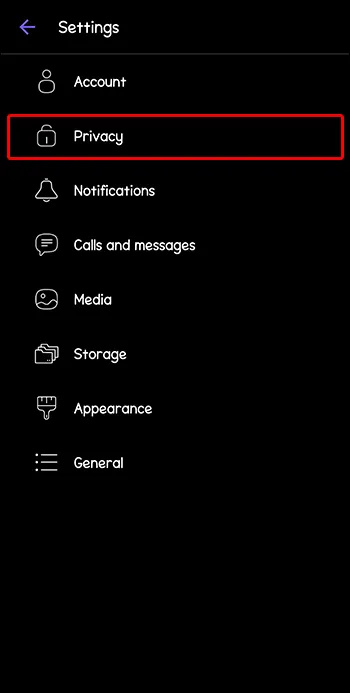
- 'மறைக்கப்பட்ட அரட்டைகள்' விருப்பத்தைத் திறக்கவும்.
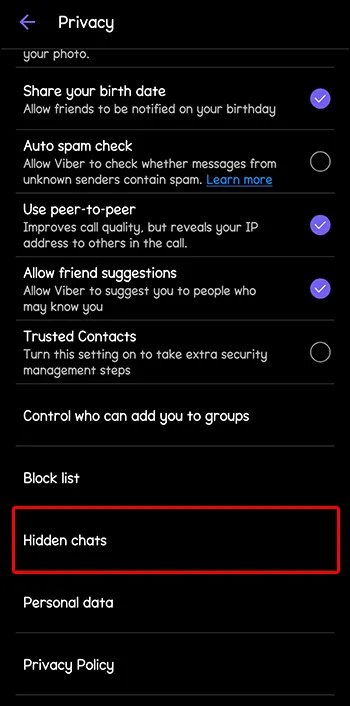
- 'பின்னை மீட்டமை' என்பதைத் தட்டவும்.
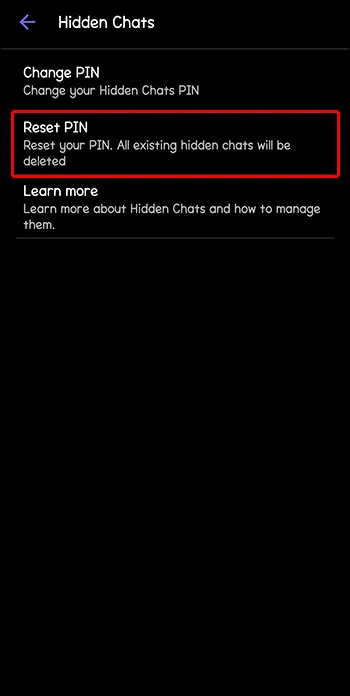
காப்பு கோப்புகளுடன் மறைக்கப்பட்ட அரட்டைகளைப் பார்ப்பது எப்படி
ஒரு கட்டத்தில் Viber இல் உங்கள் செய்திகளை காப்புப் பிரதி எடுத்திருந்தால், உங்கள் பின்னை மறந்துவிடுவது பெரிய விஷயமாக இருக்காது. காப்புப்பிரதி மூலம், Viber இல் அவர்களின் கணக்கைப் பற்றிய தேவையான தகவல்கள் உங்களிடம் இருந்தால், மற்றொரு சாதனத்தில் மறைக்கப்பட்ட கோப்புகளை மீட்டெடுக்கலாம்.
Google காலெண்டரில் அவுட்லுக் காலெண்டரைச் சேர்க்கவும்
இந்த முறையில் நீங்கள் அரட்டைகளை அணுகலாம்:
- உங்கள் மொபைல் சாதனத்தில் Viber ஐத் திறக்கவும்.

- மூன்று கிடைமட்ட புள்ளிகளைக் கிளிக் செய்யவும்.
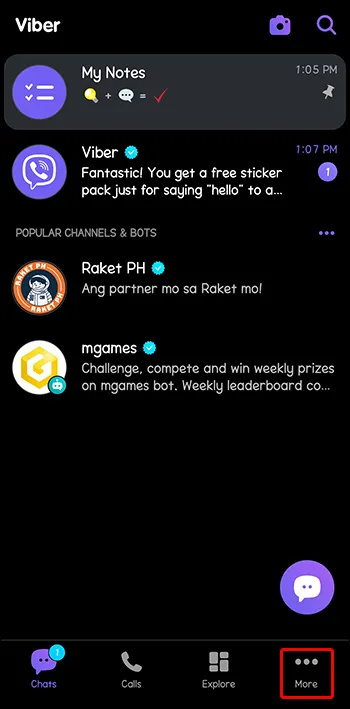
- 'அமைப்புகள்' என்பதற்குச் செல்லவும்.

- 'கணக்கை' திறக்கவும்.
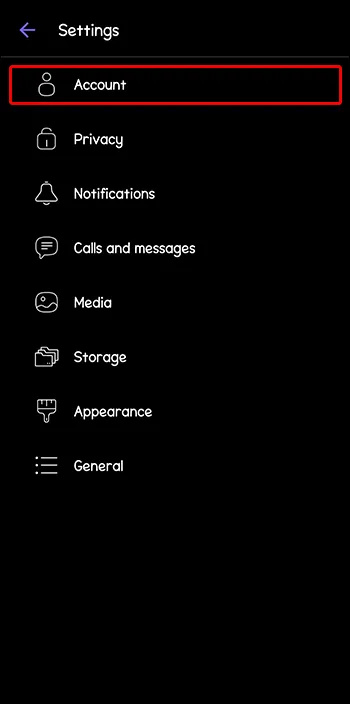
- 'Viber Backup' விருப்பத்தை கிளிக் செய்யவும்.
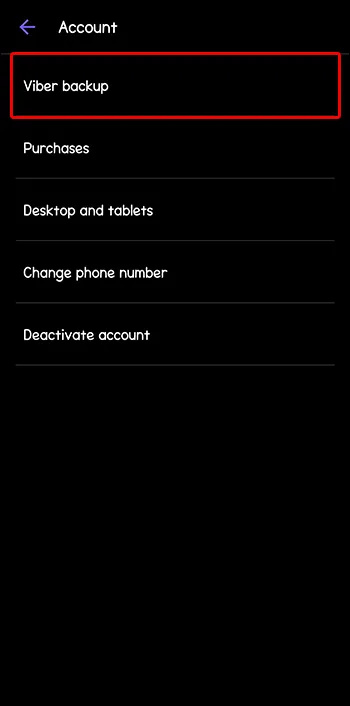
- 'மீட்டமை' பொத்தானைத் தட்டவும்.
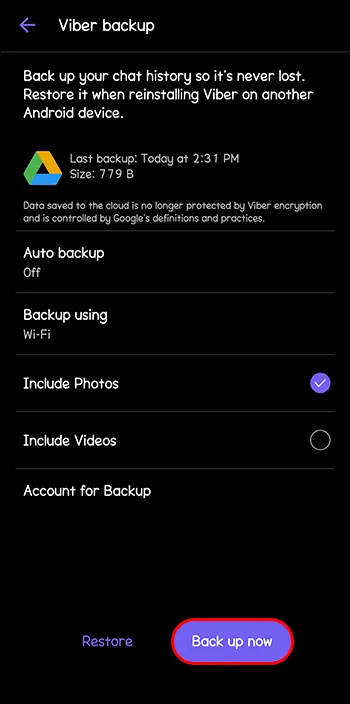
- உறுதிப்படுத்த 'இப்போது மீட்டமை' என்பதைக் கிளிக் செய்யவும்.
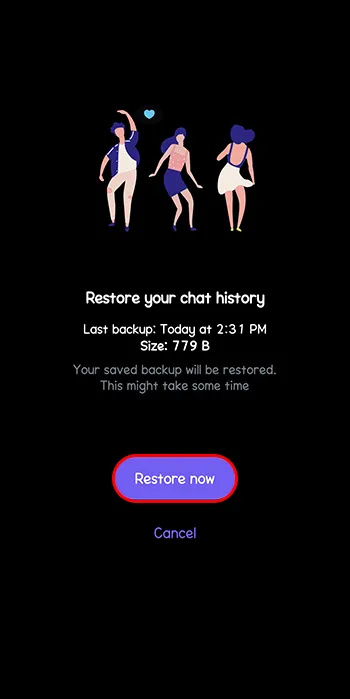
Viber இல் அரட்டைகளை மறைத்தல்
உங்கள் அரட்டைப் பதிவு அதிகமாகும்போது Viber இல் மறைக்கும் அரட்டை அம்சம் பயனுள்ளதாக இருக்கும், மேலும் அரிதாகத் திறக்கப்படும் உரையாடல்களை நீங்கள் நீக்க விரும்பவில்லை. செய்திகளை மறைப்பதற்கான மற்றொரு காரணம், மற்றவர்களிடமிருந்து உங்கள் செய்திகளைப் பாதுகாப்பதும் பாதுகாப்பதும் ஆகும்.
இந்த செயல்முறை ஆண்ட்ராய்டு மற்றும் iOS சாதனங்களுக்கு சற்று மாறுபடும். ஆண்ட்ராய்டில் உங்கள் அரட்டைகளையும் செய்திகளையும் எப்படி மறைப்பது என்பது இங்கே:
- Viber ஐத் திறக்கவும்.

- உங்கள் அரட்டைகளுக்கு செல்லவும்.
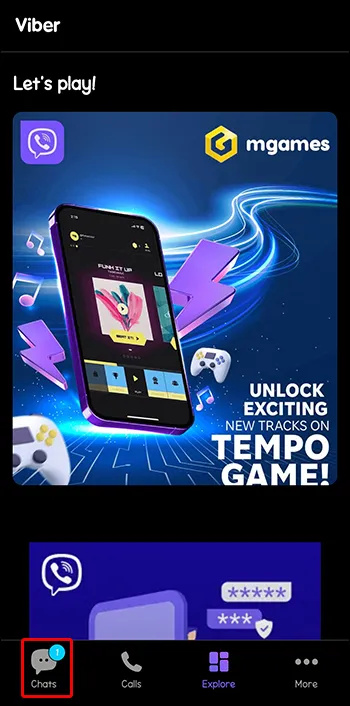
- நீங்கள் மறைக்க விரும்பும் அரட்டையைத் தட்டவும்.
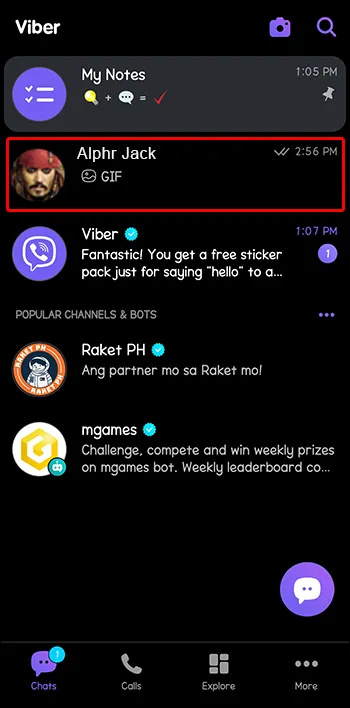
- உரையாடலைப் பிடித்து, 'இந்த அரட்டையை மறை' என்ற விருப்பத்தைத் தேர்ந்தெடுக்கவும்.
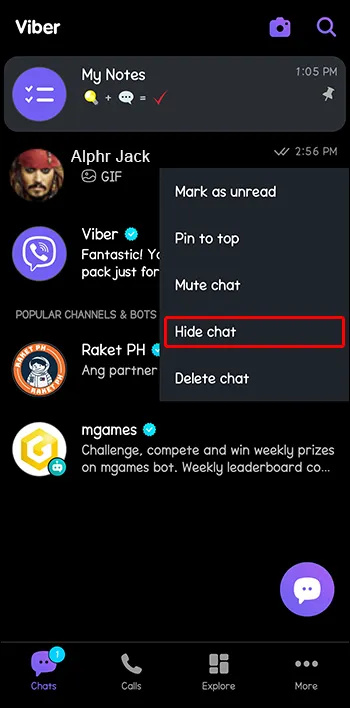
- நான்கு இலக்கங்களுடன் பின்னை உள்ளிடவும்.
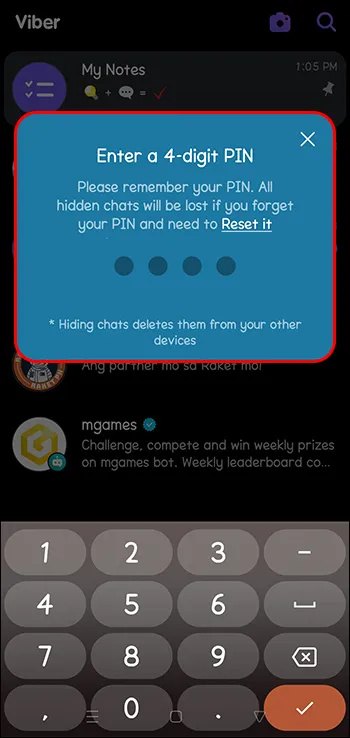
உங்கள் செய்திகளை மறைக்கும்போது சில செயல்கள் கட்டுப்படுத்தப்படும். அரட்டைகள் பிரிவில் இந்த செய்திகளை உங்களால் பார்க்க முடியாது. உங்கள் கணினியில் டெஸ்க்டாப் Viber பயன்பாட்டைப் பயன்படுத்தினால், மறைக்கப்பட்ட செய்திகளை உங்களால் பார்க்க முடியாது. மேலும், மறைந்திருக்கும் உரையாடலில் உள்ள ஒருவர் உங்களுக்கு வீடியோ அல்லது புகைப்படத்தை அனுப்பினால், வழக்கமான அரட்டைகளைப் போல அது பதிவிறக்கம் செய்யப்படாது.
Viber இல் அரட்டைகளை மறைக்கிறது
நீங்கள் தற்செயலாக தவறான உரையாடலை மறைத்துவிட்டாலோ அல்லது ஒரு குறிப்பிட்ட அரட்டை மறைக்கப்படாமல் இருக்க விரும்பினால், கீழே உள்ள படிகளைப் பின்பற்றி அதை மறைக்கலாம்:
- உங்கள் மொபைல் சாதனத்தில் Viber ஐத் திறக்கவும் (இந்த செயல்முறை டெஸ்க்டாப்பில் வேலை செய்யாது).

- விரும்பிய மறைக்கப்பட்ட உரையாடலுக்கு செல்லவும்.

- கூடுதல் விருப்பங்களுக்கு மூன்று கிடைமட்ட புள்ளிகளைக் கிளிக் செய்யவும் (iOS பயனர்கள் தொடர்பின் பெயரைக் கிளிக் செய்ய வேண்டும்).
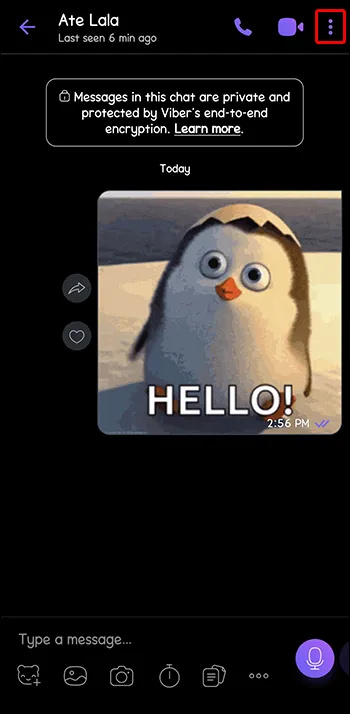
- “இந்த அரட்டையை மறை” விருப்பத்தைத் தட்டி, பின்னை உள்ளிடவும்.
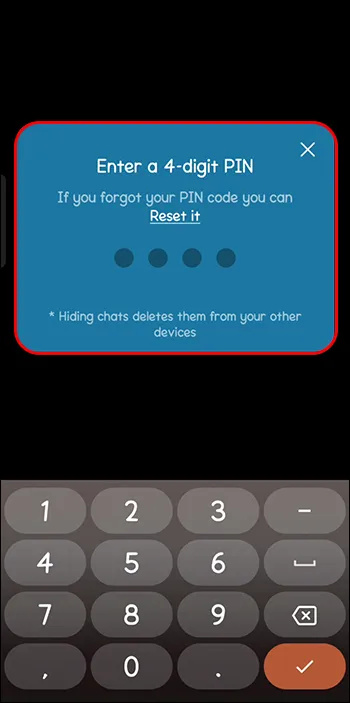
அடிக்கடி கேட்கப்படும் கேள்விகள்
Viber இல் மறைக்கப்பட்ட உரையாடல்களிலிருந்து நான் அறிவிப்புகளைப் பெறுகிறேனா?
சரி நீங்கள் செய்யுங்கள். மறைக்கப்பட்ட உரையாடலில் இருந்து யாராவது உங்களுக்கு செய்தியை அனுப்பினால், உங்கள் சாதனத்தில் நிலையான அறிவிப்பைப் பெறுவீர்கள், தவிர அந்த செய்தியின் உள்ளடக்கம் தெரியவில்லை. செய்தியைப் பார்க்க, நீங்கள் மறைக்கப்பட்ட அரட்டைப் பகுதிக்குச் சென்று அறிவிப்பு அடையாளத்துடன் அரட்டையைக் கண்டறிய வேண்டும். நீங்கள் விரும்பும் ரகசிய உரையாடலைத் திறக்க விரும்பும் போதெல்லாம் பின்னை உள்ளிட வேண்டும்.
Viber இல் மறைந்து வரும் அரட்டை அம்சம் என்ன, அதை எவ்வாறு பயன்படுத்துவது?
மறைந்து வரும் அரட்டை அம்சம் கூடுதல் பாதுகாப்பிற்காக 2021 இல் மீண்டும் Viber இல் அறிமுகப்படுத்தப்பட்டது. கண்காணிப்பு பயன்பாடுகள் மூலம் நீங்கள் செய்திகளையும் உரையாடல்களையும் கண்காணிக்க முடியும் என்பதால், மறைந்து வரும் அரட்டை அம்சம் அவசியமானது. இந்த அம்சத்தை இயக்கினால், குறிப்பிட்ட நேரத்திற்குப் பிறகு நீங்கள் அனுப்பும் செய்திகள் மறைந்துவிடும். இதற்கு டைமரை அமைக்கலாம். செய்திகள் இரு தரப்பினருக்கும் மறைந்துவிடும், நீங்கள் உரையாடலை ஸ்கிரீன்ஷாட் செய்ய முயற்சித்தால், மற்றவருக்கு அறிவிக்கப்படும்.
பாதுகாப்புக்கான செய்திகளை மறைத்தல்
மறைக்கப்பட்ட உரையாடல் விருப்பம் மற்றொரு பயனருடன் தனிப்பட்ட முறையில் அரட்டையடிக்கும்போது உங்களைப் பாதுகாப்பாக உணர வைக்கிறது. உங்கள் மொபைலில் பிறர் சுற்றித் திரிவதையும் இது தடுக்கிறது. மறைக்கப்பட்ட செய்திகளைப் பார்க்க சில வழிகள் உள்ளன, எனவே நீங்கள் மீண்டும் உங்கள் தனியுரிமையை சமரசம் செய்ய வேண்டியதில்லை.
நீங்கள் அடிக்கடி உங்கள் செய்திகளை Viber இல் மறைக்கிறீர்களா? அப்படியானால், உங்கள் அனுபவங்கள் எப்படி இருந்தன? கீழே உள்ள கருத்துகள் பிரிவில் எங்களுக்குத் தெரியப்படுத்துங்கள்.
தற்காலிக சுயவிவர சாளரங்கள் 10









